
Avaldatud
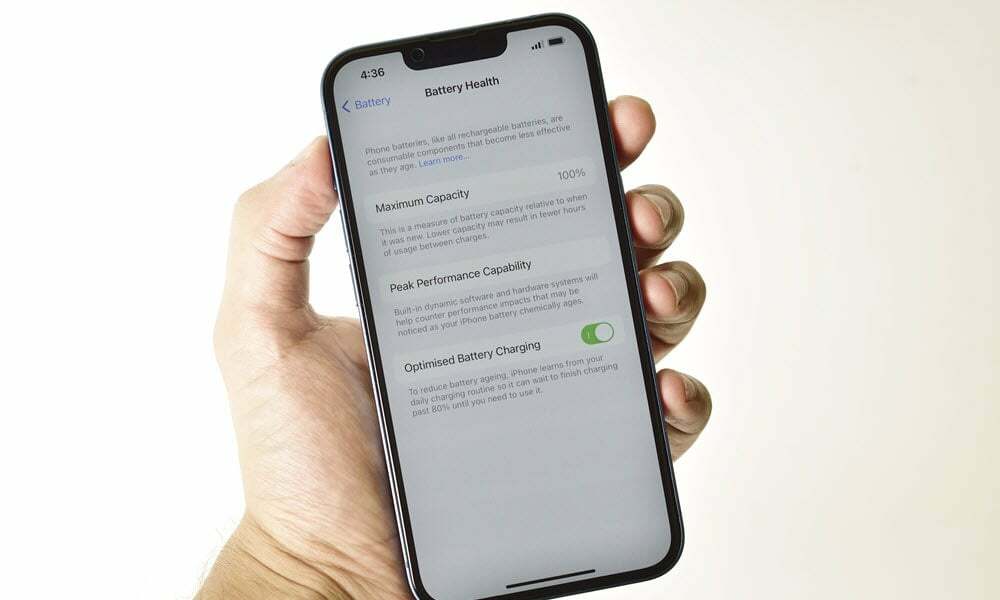
Kui teie iPhone ei saa terve päevaga hakkama ilma laadimiseta, kasutage neid näpunäiteid oma iPhone'i aku tööea pikendamiseks.
Oma iPhone'i aku maksimumkasutamine on oluline, et see ühe laadimisega päeva läbi saaks. Kui teie iPhone ei saa sellega hakkama, on iPhone'i aku tööea parandamiseks võimalusi.
Oma iPhone'i mittevajalike funktsioonide ja muude seadete väljalülitamine, mida te ei vaja, aitab teil akut rohkem kasutada. Taustaprotsesside keelamine võib samuti takistada aku tarbimist.
Seega, kui näete puudulikku laengut, millal aku protsendi kontrollimine, näitame teile, kuidas peatada teie iPhone'i aku soovimatu tühjenemine.
Kuidas iPhone'is reaalajas tegevusi keelata
Reaalajas tegevuste funktsioon pakub teile rakenduste andmeid, mis kuvatakse lukustuskuval vidinatena. Näiteks saate seda kasutada jälgige sporti otse. Kuid see funktsioon on aku tühjenemine ja selle tulemuseks on kiirem aku tühjendamine.
Reaalajas tegevuste keelamiseks tehke järgmist.
- Avatud Seaded teie iPhone'is.
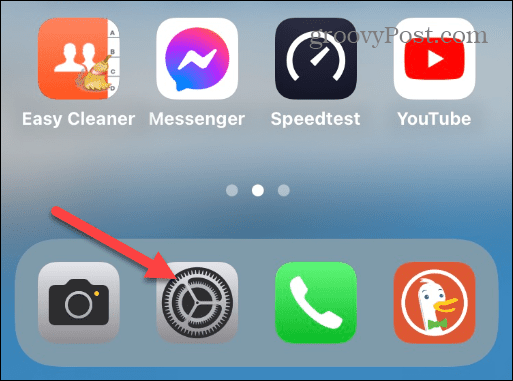
- Kerige alla ja valige Näo ID ja pääsukood valik.
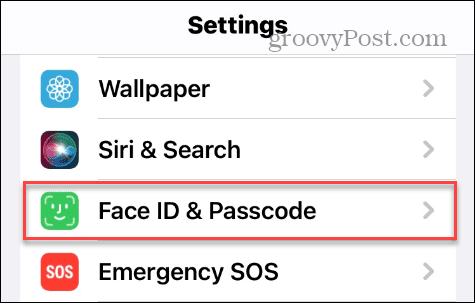
- Kui küsitakse, sisestage oma telefoni pääsukood.
- Pühkige valikuni Luba juurdepääs, kui see on lukustatud jaotist ja lülitage välja Reaalajas tegevused lüliti.
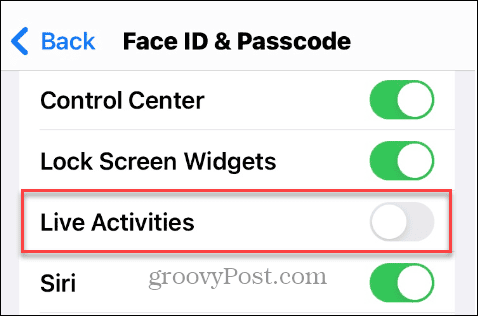
Kuidas treeningu jälgimise funktsiooni keelata
Funktsioon Motion & Fitness kasutab sammude loendamiseks sisseehitatud kiirendusmõõturit. See on suurepärane treeningueesmärkide jälgimiseks. Kuid see kasutab palju akut ja kui teil on juba Apple Watch või mõni muu treeningu jälgija, saate selle keelata.
Motion & Fitnessi keelamiseks tehke järgmist.
- Avatud Seaded teie iPhone'is.
- Pühkige alla ja valige Privaatsus ja turvalisus valik menüüs.
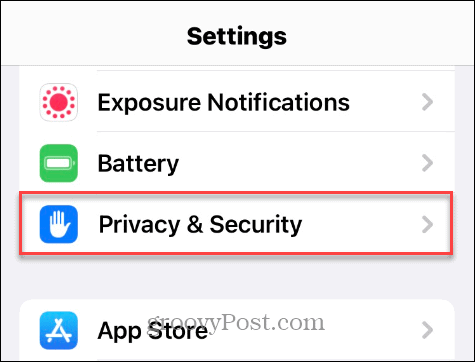
- Puudutage Liikumine & Fitness menüüs.

- Lülitage välja Fitnessi jälgimine lüliti.
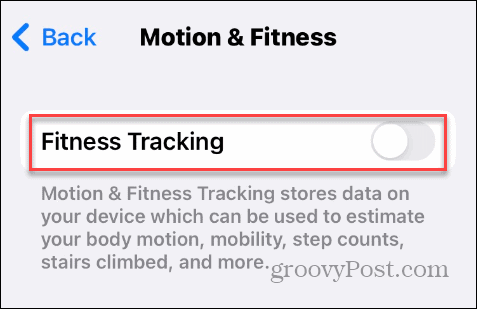
Kuidas automaatseid rakenduste värskendusi välja lülitada
Rakenduste ajakohasena hoidmine iPhone'is on uusimate funktsioonide, turvalisuse ja stabiilsuse jaoks oluline. Rakendused on vaikimisi seadistatud värskendama. Kuid rakendusi värskendatakse taustal ja see tühjendab teie akut.
Seega, kui proovite oma iPhone'i päeva jooksul kasutada, võiksite seda teha keelake rakenduste automaatsed värskendused.
Automaatsete rakenduste värskenduste väljalülitamiseks tehke järgmist.
- Avatud Seaded.
- Kerige alla ja valige Rakenduste pood valik menüüst.
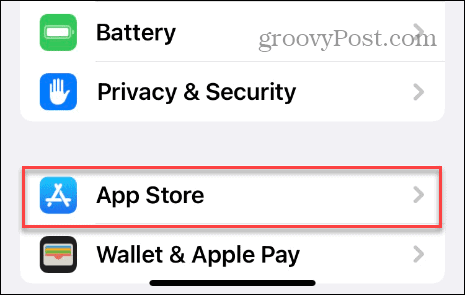
- Pühkige valikuni Automaatsed allalaadimised jaotist ja lülitage välja Rakenduste värskendused lüliti.
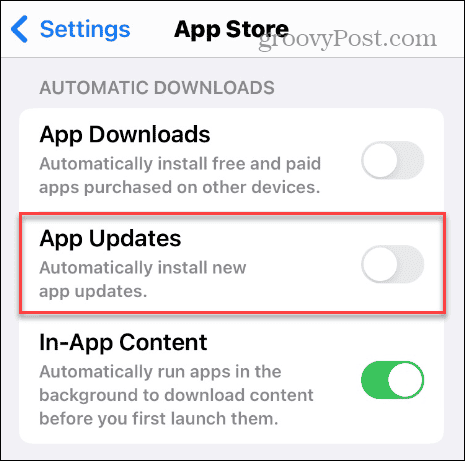
Kuidas klaviatuuri haptics välja lülitada
The Haptika funktsioon iPhone'is annab teile füüsilise tagasiside tunde klaviatuuril tippimise ajal. See on oluline valik, millest paljud kasutajad ei saa ilma jääda. Kuid selle keelamine võib aidata teil oma akut rohkem kasutada.
Klaviatuuri tagasiside väljalülitamiseks tehke järgmist.
- Avatud Seaded.
- Pühkige ekraanil alla ja puudutage nuppu Heli ja haptika valik.
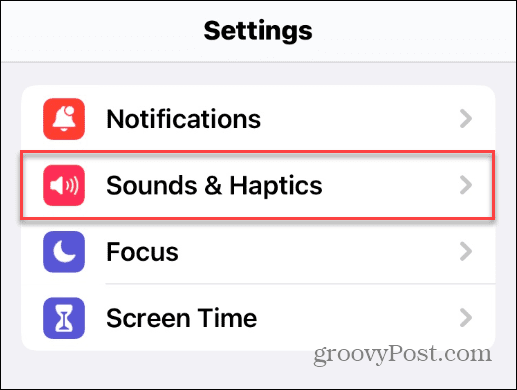
- Puudutage valikut Klaviatuuri tagasiside valik loendist.
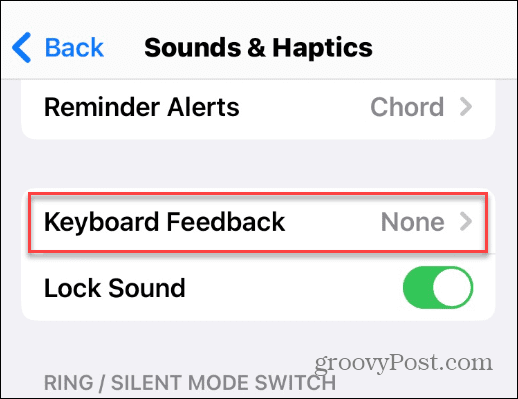
- Lülitage välja Haptiline lüliti.

Kuidas hallata ekraani heledust ja automaatset lukustamist
Ekraani heleduse ja iPhone'i automaatse lukustumise aja vähendamine võib aidata aku tööiga pikendada. Saate hallata heledust ja Automaatne lukustus iPhone'is samast jaotisest.
Heleduse ja automaatlukustuse muutmiseks tehke järgmist.
- Avatud Seaded.
- Kerige alla ja puudutage nuppu Ekraan ja heledus valik.
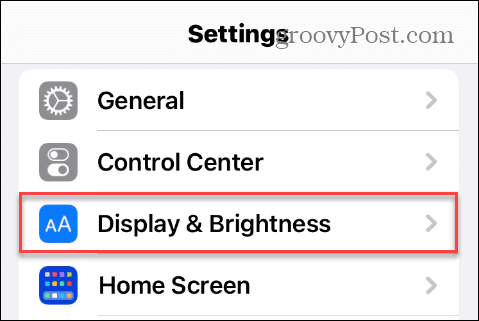
- Kasuta Heledus liugur, et vähendada ekraani heledust.
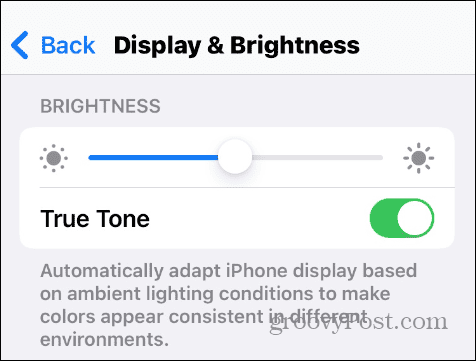
- Puudutage samal ekraanil Automaatne lukustus.
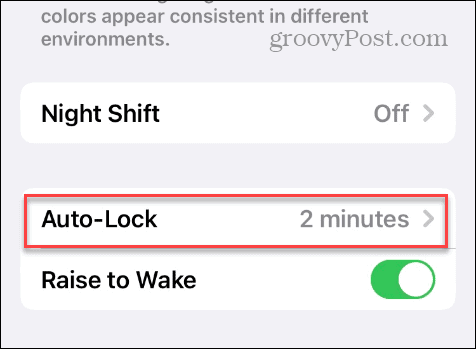
- Puudutage 30 sekundit parimate tulemuste saamiseks aku tööea pikendamiseks.
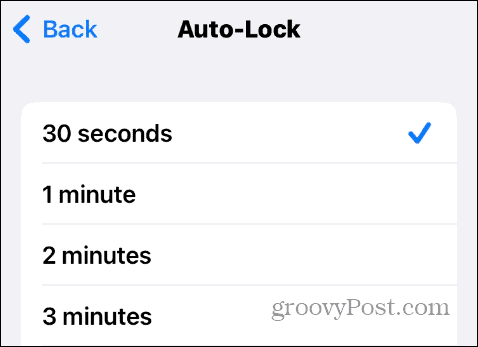
Kuidas lubada vähese energiatarbega režiimi
Kui soovite peatada sellised võimalused nagu meili toomine, taustal rakenduste värskendamine ja automaatsed allalaadimised, saate sisse lülitada Madala energiatarbega režiim teie iPhone'is. See piirab iPhone'i võimeid, kuid on abiks hädaolukordades.
Madala energiatarbega režiimi lubamiseks tehke järgmist.
- Lihtsaim viis selle lubamiseks on Juhtimiskeskus puudutades Madala energiatarbega režiim (aku ikoon) nuppu.
Märge: Kui te seda ei näe, minge edasi Seaded > Juhtimiskeskus > Juhtelementide kohandamine ja lisage see.
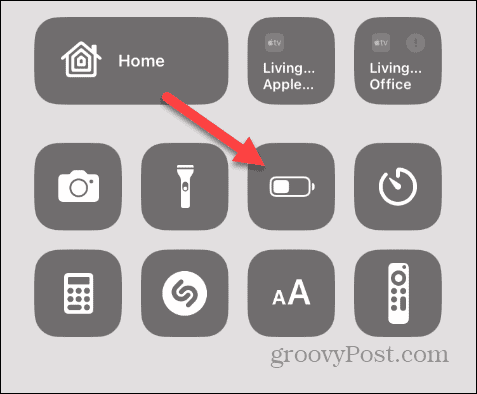
- Teise võimalusena minge aadressile Seaded > Aku.
- Lülitage sisse Madala energiatarbega režiim lüliti. Kui see on lubatud, muutub aku ikoon paremas ülanurgas kollaseks.
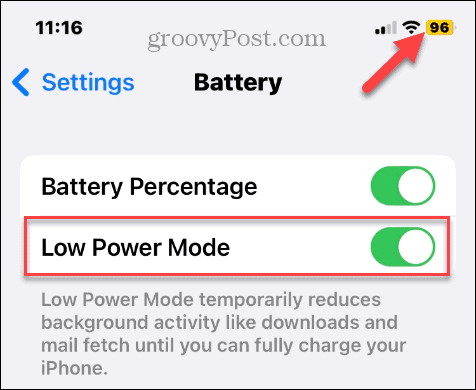
Kuidas taustal rakenduste värskendamist välja lülitada
Madala energiatarbega režiim lülitab taustal rakenduste tegevuse kõikjal välja. Kuid kohandatud kogemuse saamiseks saate käsitsi valida, millised rakendused kasutavad taustavärskendust.
Rakenduste valimiseks tehke järgmist.
- Avatud Seaded.
- Puudutage Kindral menüüs.
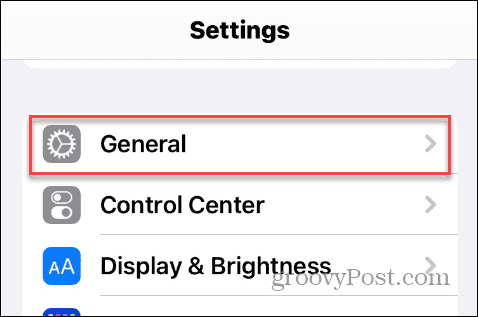
- Puudutage Rakenduse värskendamine taustal.

- Sirvige installitud rakendusi ja lülitage välja need, mida te ei soovi taustal aktiivsed olla.
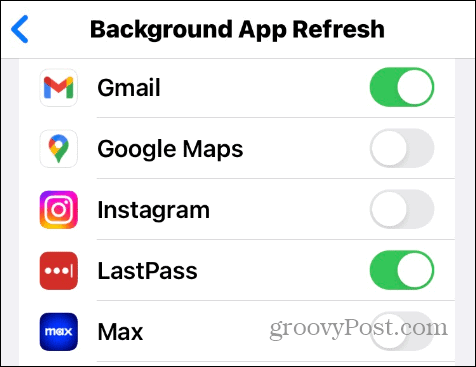
Rakendused, mille te välja lülitate, ei värskenda taustal andmeid, kui te neid aktiivselt ei kasuta.
Kuidas asukohateenuseid hallata
Rakenduse asukohateenuste juurdepääsu haldamine on veel üks tõhus viis iPhone'i aku tööea pikendamiseks. Enamik rakendusi ei pea alati asukohaandmeid kasutama ja saate muuta nende asukohale juurdepääsu taset.
Asukohateenuste haldamiseks tehke järgmist.
- Avatud Seaded.
- Puudutage Privaatsus ja turvalisus.

- Puudutage Asukohateenused rakenduse õiguste värskendamiseks.
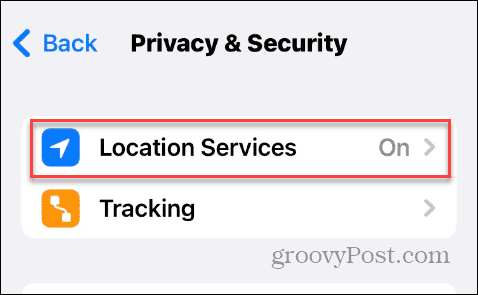
- Otsige üles seatud rakendused Alati asukoha kasutamiseks.

- Lülitage seaded sisse Rakenduse kasutamise ajal, Küsi järgmine kord või kui jagan, või Mitte kunagi.
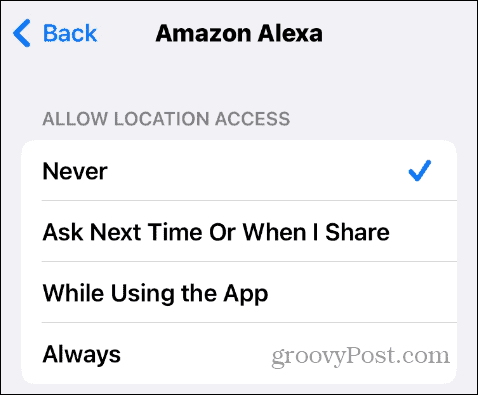
Kasutage oma iPhone'i akust enamat
Kui soovite oma iPhone'i aku tööiga pikendada, aitab ülaltoodud funktsioonide väljalülitamine. Kui akut on vähe laetud, on vähese energiatarbega režiimi kasutamine tõhus valik.
Kui teil pole terve päeva oodata, kuni telefon laadib, vaadake, kuidas seda kasutada Kiirlaadimine iPhone'is. Kasuta Puhta energia laadimise seade et aidata vähendada teie süsiniku jalajälge laadimise ajal.
Kasutades Optimeeritud aku laadimise funktsioon, saate ka panna oma iPhone'i laadimisharjumusi õppima. Samuti võite olla huvitatud probleemide lahendamisest Apple Watchi aku tühjendamine.



